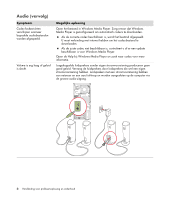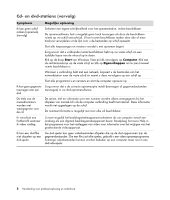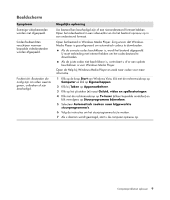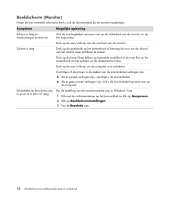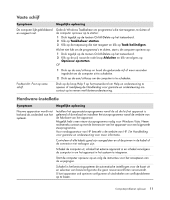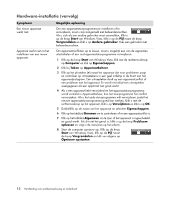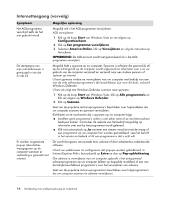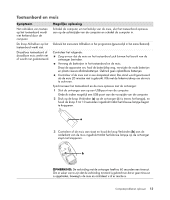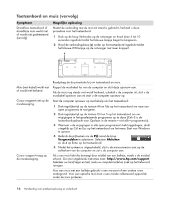HP m9450f Troubleshooting and Maintenance Guide - Page 87
Vaste schijf, Hardware-installatie, Symptoom, Mogelijke oplossing, Taakbeheer starten
 |
UPC - 884420206675
View all HP m9450f manuals
Add to My Manuals
Save this manual to your list of manuals |
Page 87 highlights
Vaste schijf Symptoom Mogelijke oplossing De computer lijkt geblokkeerd en reageert niet. Gebruik Windows Taakbeheer om programma's die niet reageren, te sluiten of de computer opnieuw op te starten: 1 Druk tegelijk op de toetsen Ctrl-Alt-Delete op het toetsenbord. 2 Klik op Taakbeheer starten. 3 Klik op de toepassing die niet reageert en klik op Taak beëindigen. Als het niet lukt om de programma's te sluiten, start u de computer opnieuw op: 1 Druk tegelijk op de toetsen Ctrl-Alt-Delete op het toetsenbord. 2 Klik op de pijl naast de rode knop Afsluiten en klik vervolgens op Opnieuw opstarten. Of 1 Druk op de aan/uit-knop en houd die gedurende vijf of meer seconden ingedrukt om de computer uit te schakelen. 2 Druk op de aan/uit-knop om de computer in te schakelen. Foutbericht: Fout op vaste schijf. Druk op de knop Help ? op het toetsenbord om Help en ondersteuning te openen of raadpleeg de Handleiding voor garantie en ondersteuning om contact op te nemen met klantenondersteuning. Hardware-installatie Symptoom Mogelijke oplossing Nieuwe apparatuur wordt niet herkend als onderdeel van het systeem. Installeer het apparaatstuurprogramma vanaf de cd die bij het apparaat is geleverd of download en installeer het stuurprogramma vanaf de website van de fabrikant van het apparaat. Mogelijk hebt u een nieuw stuurprogramma nodig voor Windows Vista. Neem rechtstreeks contact op met de leverancier van het apparaat voor een bijgewerkt stuurprogramma. Voor randapparatuur van HP bezoekt u de website van HP. Zie Handleiding voor garantie en ondersteuning voor meer informatie. Controleer of alle kabels goed zijn aangesloten en of de pinnen in de kabel of de connector niet verbogen zijn. Schakel de computer uit, schakel het externe apparaat in en schakel vervolgens de computer in om het apparaat in het systeem te integreren. Start de computer opnieuw op en volg de instructies voor het accepteren van de wijzigingen. Schakel in het besturingssysteem de automatische instellingen voor de kaart uit en selecteer een basisconfiguratie die geen resourceconflicten veroorzaakt. U kunt apparaten ook opnieuw configureren of uitschakelen om conflictproblemen op te lossen. Computerproblemen oplossen 11